时间:2021-05-24 09:08:12 作者:小敏敏 来源:系统之家 1. 扫描二维码随时看资讯 2. 请使用手机浏览器访问: https://m.xitongzhijia.net/xtjc/20210524/211880.html 手机查看 评论 反馈
通过Microsoft To-Do创建的循环提醒任务,会自动同步到 Windows 10 Calendar中,所有Windows 10 Calendar上面 Microsoft To-Do创建任务均不再显示,导致完全没办法跟踪(因 Microsoft To-Do 有一个弊病,如果是循环任务之前的没有点掉,后面就不会跳出来,或者经常无法收到通知,需要日历上实时显示当前时间起未来的所有循环任务以便跟踪),那么如何让Windows 10 Calendar显示Microsoft To-Do创建的任务,小编为大家带来详细的操作方法,一起来看看吧!
要从Teams消息创建Microsoft To-Do任务,请使用以下步骤:
1、打开Microsoft Teams。
2、将鼠标悬停在任何消息上。
3、单击聊天或团队(通道)上的消息上的菜单(三点)按钮。
4、选择“更多操作”,然后单击“创建任务”选项。
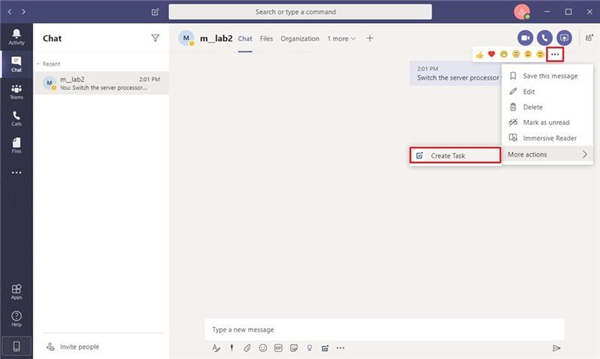
5、指定要显示在Microsoft To Do中的任务标题。
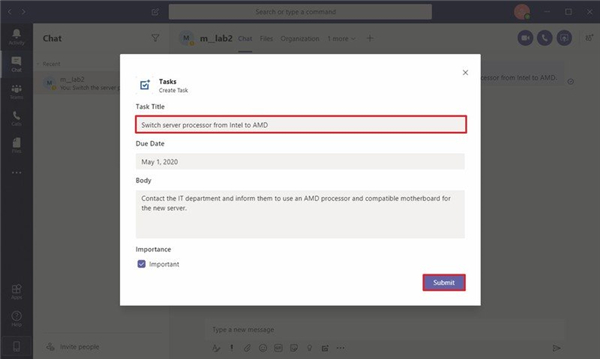
(可选)选择截止日期。
(可选)在“正文”部分中,您可以添加有关该任务的尽可能多的详细信息。此信息将与Microsoft Teams消息一起添加到Microsoft To Do任务的注释部分。
(可选)选中“重要”选项。
6、单击提交按钮。
7、单击关闭按钮。
完成这些步骤后,将创建任务,该任务将在Microsoft To-Do的“任务”列表中提供,您可以在其中查看,编辑,删除或将其标记为已完成。
如果要停止向该帐户的附件授予权限,可以单击“任务”按钮,然后单击“退出”按钮。
发表评论
共0条
评论就这些咯,让大家也知道你的独特见解
立即评论以上留言仅代表用户个人观点,不代表系统之家立场